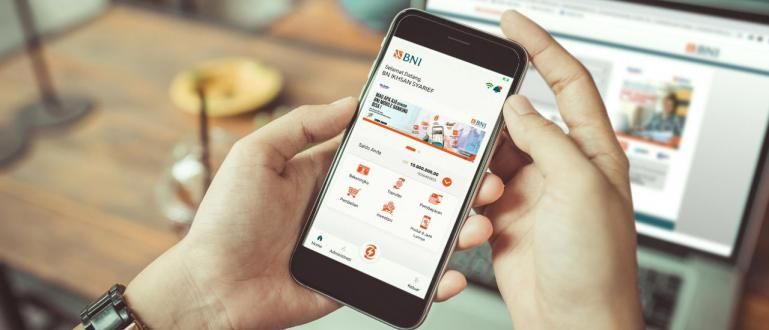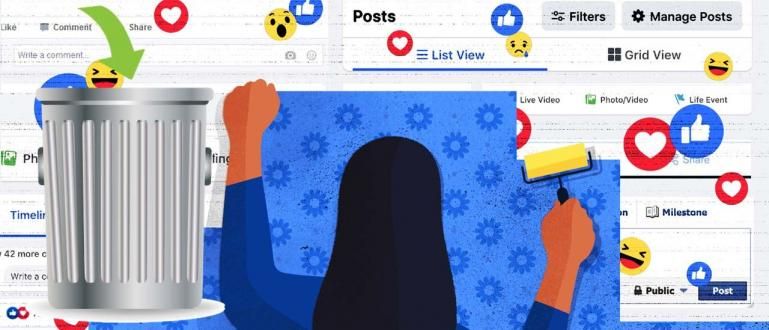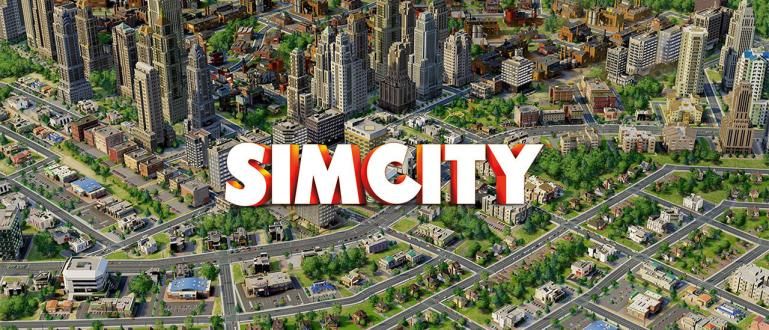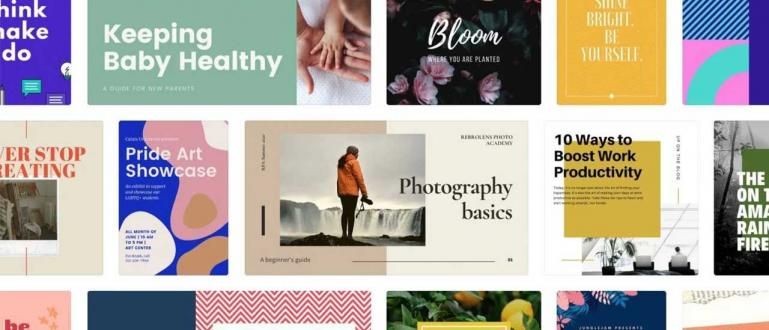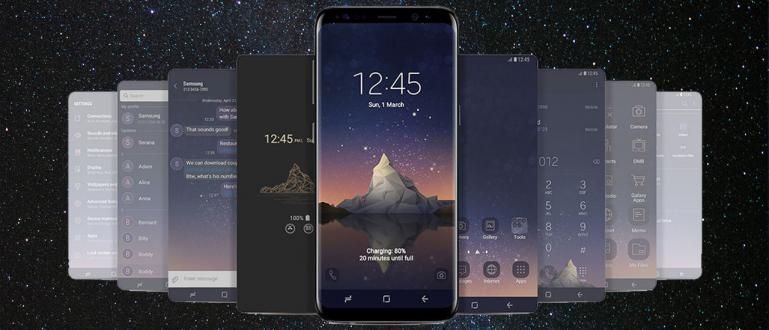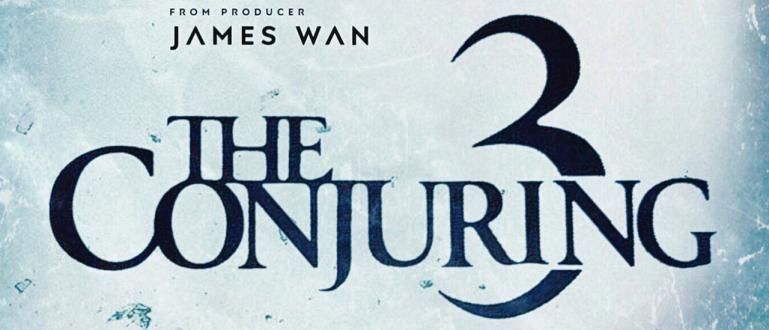Paano makita ang mga resulta ng Google Form para sa iyong mga takdang-aralin sa kolehiyo o trabaho, simula sa mga tugon, mga marka, hanggang sa mga tugon!
Paano makita ang mga resulta ng Google Form medyo madali at hindi kumplikado dahil alam ng Google na talagang mahalaga ang feature na ito habang umuunlad ang digital world.
Ang Google Forms ay isa sa mga pinaka-madalas na ginagamit na feature para mangolekta ng data online ngayon. Tiyak na ginamit mo ito noon pa ba?
Sa pagkakataong ito ay tatalakayin ni Jaka paano makita ang mga resulta ng Google Form ang pinakabagong 2021 na maaaring ma-access sa pamamagitan ng Google Classroom o Google Drive. Magbasa pa sa ibaba, oo!
Paano Tingnan ang Mga Resulta ng Google Form
Maa-access mo ang mga resulta ng mga score, tugon, o sagot na naitala sa Google Form na ito mula sa isang computer, laptop, o smartphone.
Ngunit para sa mga gumagamit ng smartphone, wala pang espesyal na aplikasyon para sa Google Forms. Kaya inirerekomenda ng ApkVenue ang paggamit lamang ng application Google Chrome.
 I-DOWNLOAD ang Google Browser Apps
I-DOWNLOAD ang Google Browser Apps Ang mga hakbang ay pareho paano ba naman, ngunit inirerekomenda ng ApkVenue na buksan ito mula sa isang PC lamang. Oo, ang isang mas malawak na screen ay talagang mas komportable at ginagawang mas madali para sa iyo na tingnan ang data.
Sa pagkakataong ito ay tatalakayin ni Jaka kung paano tingnan ang mga resulta ng Google Form at kung paano rin i-print o i-download ang mga ito.
Paano Tingnan ang Mga Tugon/Halaga sa Google Form
Ang data mula sa lahat na pumupuno sa aming Google Form ay tinatawag na Response. Makikita natin ang tugon na ito sa pangunahing pahina ng Google Form account. Narito kung paano makita ang mga resulta ng isang Google Form na napunan!
- Mag-log in sa iyong account sa Site ng Google Forms. Pagkatapos noon ay piliin kung aling form ang gusto mong makita ang mga resulta ng halaga o tugon.

- Sa pahina ng form sa linya Google Forms, tapikin opsyon Tugon na nasa itaas. Doon nakaimbak ang lahat ng mga tugon.

- Sa pahina ng feedback, mayroong 2 opsyon na binubuo ng Buod at Indibidwal. Naka-on buod, maaari mong makita ang isang buod ng mga resulta o lahat ng data na ipinasok. Habang nasa Indibidwal Makikita mo isa-isa ang mga form na pinunan ng mga respondent.

- Upang gawing mas madali para sa amin na basahin ang data, nagbibigay din ang Google Form ng impormasyon Mga tampok ng spreadsheet. Para makita mo ang mga resulta ng Google Form sa Sheet table format. Upang gawin ito, i-tap ang icon Mga spreadsheet sa kanang itaas ng form.

- Pagkatapos nito ay lilitaw ito pop-up na dialog, Pumili ng opsyon Gumawa ng bagong spreadsheet. Susunod, i-tap lang Para sa upang direktang pumunta sa aming Spreadsheet file.

- Ito ay kung paano makita ang halaga ng resulta o tugon ng Google Form sa isang Spreadsheet. Sa format ng talahanayan, madali mong mabasa ang data na ipinasok.

Tapos na! Sa mga hakbang na ito, madali mong malalaman kung paano tingnan ang Google Forms na naipadala.
Matapos malaman kung paano tingnan ang mga resulta ng Google Form, malalaman mo rin kung paano mag-print ng mga online na form ng Google Form. Nakaka-curious diba? Sundan ang pagsusuri ni Jaka sa ibaba!
Paano Mag-print ng Google Forms Online Forms
Kahit na ang data ay nakaimbak na sa linya sa site ng data backup provider, minsan kailangan mong i-print ang form.
Para man sa mga ulat, attachment, o mga kinakailangan sa dokumentasyon, walang ibang paraan kundi i-download ang mga ito at print ang file.
ngayon, alam mo na kung paano paano mag print ng Google Forms? Kung hindi, tingnan lamang ang buong tutorial sa ibaba!
- Pumunta muna sa page ng feedback. Ang pamamaraan ay pareho sa unang punto. Pagkatapos, tapikinicon na 3 tuldok na nasa kanang sulok sa itaas.

- Pagkatapos ay lilitaw ang ilang mga pagpipilian. Upang i-print ang lahat ng umiiral na mga form, pumili ng isang opsyon I-print ang Lahat ng Mga Tugon.

- Pagkatapos nito ay lilitaw ito pop-up silipin ng dokumentong gusto mong i-save. Ayusin ang mga setting sa kaliwa. Kung ito na, tapikinI-save.

- Tukuyin ang lokasyon upang i-save ang file. Kung gayon, i-click ang pindutan I-save. Sa ganoong paraan, ang form file sa linya mula sa Google Form ay na-download sa PDF form.

- Mahahanap mo ang file sa folder na iyong tinukoy kanina. Maaari ka ring mag-print o print ang file sa form hard copy. Tapos na!
Ang Google Forms ay lubhang kapaki-pakinabang, lalo na sa paggawa ng mga takdang-aralin o mga deadline. Karaniwan, isinasama ito ng mga tao sa magaan at madaling gamitin na Office Android app upang gawing mas produktibo ang trabaho.
Paano Gumawa ng Google Forms?
Bago makita ang mga resulta ng Google Form, siyempre dapat alam mo kung paano gumawa ng Google Form na maaari mong ibahagi sa maraming tao.
Buweno, tinalakay ng ApkVenue ang mga tip tungkol sa Paano Gumawa ng Google Form nang Madali at Praktikal. Maaari mong basahin ang tungkol dito sa artikulo sa ibaba.
 TINGNAN ANG ARTIKULO
TINGNAN ANG ARTIKULO Sa totoo lang, makikita natin ang mga resulta ng form kung pinapayagan ng gumagawa ng form na maibahagi ang data sa mga kalahok, kadalasan sa pamamagitan ng email.
Kung hindi pinapayagan ng gumawa ng form na maibahagi ang data na ito, hindi namin makikita ang mga halaga / tugon / tugon na kinokolekta namin.
Ganyan ang mga tip paano makita ang mga resulta ng Google Form pati na rin ang paano mag-print ng Google Form galing kay Jaka. Paano, ito ay napaka-simple, tama? Napakapraktikal ng serbisyong ito at siguradong LIBRE!
Basahin din ang mga artikulo tungkol sa Google Forms o iba pang mga kawili-wiling artikulo mula sa Chaeroni Fitri.